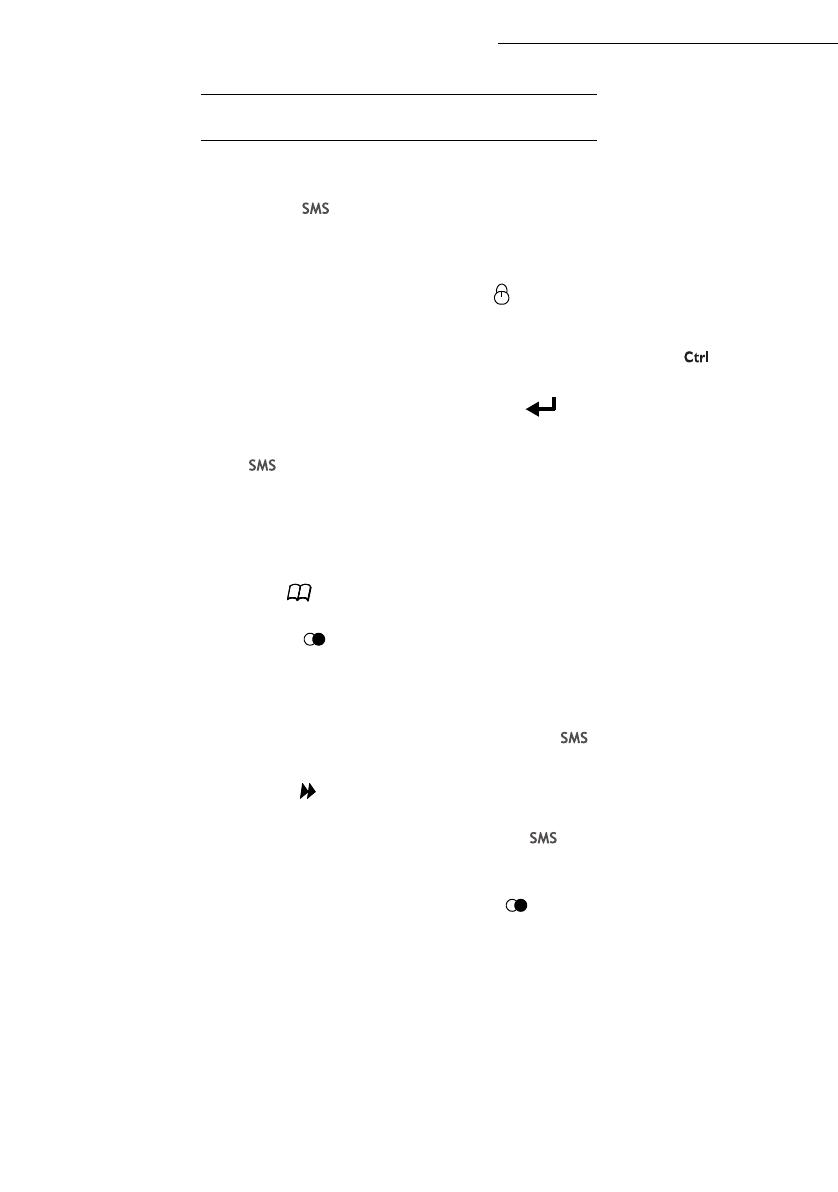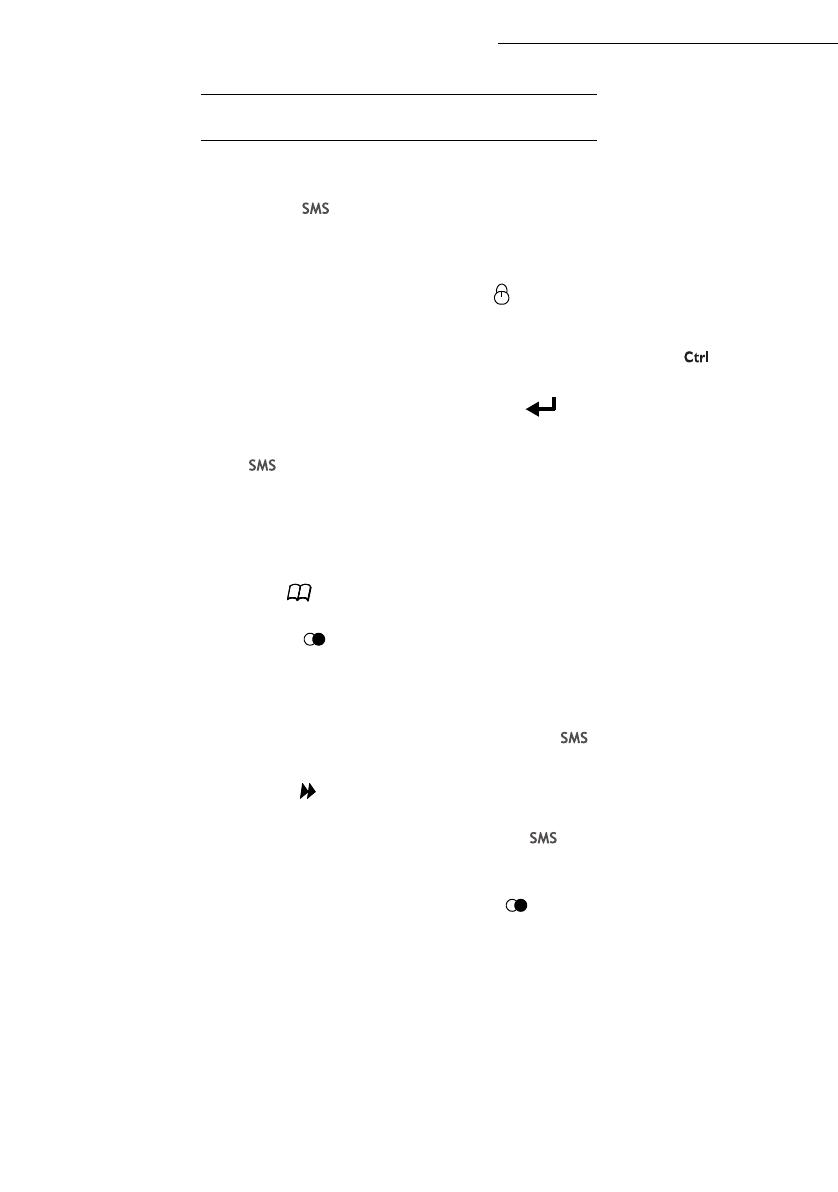
3-22
Uw machine instellen
Date en cours : 5 september 2006
C:\Documents and Settings\G092899\Bureau\LU 252 797 294A FAXCENTRE 2121 XEROX Néerlandais\Configuration NL.fm
EEN SMS-BERICHT VERSTUREN
U kunt als volgt een SMS-bericht verzenden:
Druk op de toets ,
Schrijf uw SMS-bericht met het Qwerty-toetsenbord.
U hebt daarvoor goede tekstverwerkerfuncties tot uw beschikking:
• gebruik voor hoofdletters de toets
× of de toets ,
• u kunt u binnen het dataselectieveld positioneren met de toets of ,
• u kunt binnen de tekst van het ene woord naar het andere gaan door op de toets en een van de
toetsen van de navigator te drukken,
• om naar de volgende regel te gaan drukt u op de toets ,
• om een teken te wissen (door de cursor naar links te verplaatsen), drukt u op de toets Í of C.
Druk op om uw invoer te bevestigen.
Kies als volgt het nummer van de geadresseerde (mobiele telefoon of een ander apparaat dat
SMS-verkeer ondersteunt):
• kies het nummer met het numerieke toetsenbord,
• voer de eerste letters in van de naam van de geadresseerde,
• druk op de toets totdat de naam van de geadresseerde verschijnt (uw contactpersonen staan
alfabetisch gerangschikt),
• kies met de toetsen het gewenste nummer. Het display toont de laatste persoon aan wie u een
SMS heeft gestuurd, gebruikt de toetsen
en om een ander nummer te selecteren.
U kunt een SMS-bericht naar één of meerdere geadresseerden verzenden. U kunt als volgt een
SMS-bericht versturen:
• naar slechts één ontvanger: druk ter bevestiging op de toets ,
• naar meerdere ontvangers:
- druk op de toets en voer het nummer in van de volgende geadresseerde,
- herhaal deze procedure voor alle personen aan wie u een SMS wilt sturen (max. 10). Druk ter
bevestiging van de laatste geadresseerde op de toets .
BEZIG MET VERSTUREN SMS verschijnt op het display tijdens het versturen van een SMS-bericht.
Als het display de melding
BEZIG MET VERSTUREN SMS niet meer toont, is de SMS verstuurd; het
nummer van de geadresseerde is opgeslagen in de toets .
• Als het display de melding SMS toont, betekent dit dat het SMS-bericht in de wachtrij is geplaatst
en dat er een paar minuten later een nieuwe poging wordt ondernomen. Om het verzenden onmid-
dellijk uit te voeren of te annuleren, zie sectie Wachtrij voor verzending, pagina 5-10.
• Om te controleren of het SMS-bericht goed verzonden is, kunt u het verzend-/ ontvangstlogbe
stand afdrukken (M 52 OK - AFDRUKKEN / JOURNALEN, p. 2-7).